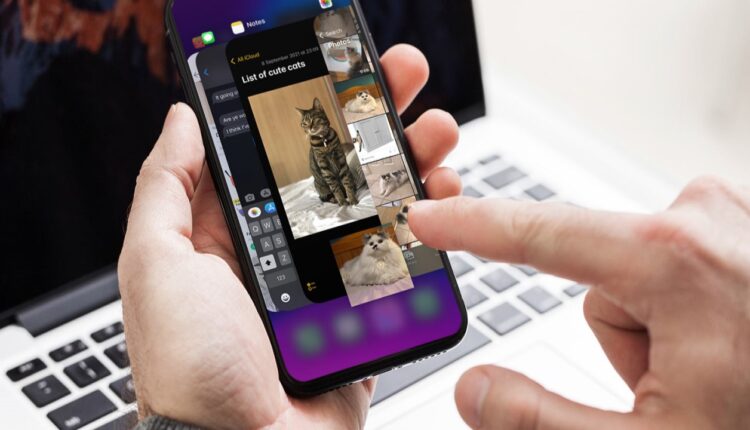Herkese merhaba, bugün bu yazımızda size iPhone’da Sürükle ve Bırak özelliğini nasıl kullanacağınızı göstereceğiz. iPhone’da sürükle ve bırak özelliğiyle, hızlı şekilde fotoğraf yükleme, bağlantı gönderme, dosya paylaşma ve daha fazlası için uygulamalar arasında sorunsuz şekilde geçiş yapabilirsiniz. Kısa bir süre içerisinde, kısa mesaj uygulamaları aracılığıyla göndermek veya bir e-postaya bağlantı eklemek için bir düzine fotoğrafı hızlıca sürükleyip bırakabilirsiniz. O halde lafı fazla uzatmadan başlayalım.
Apple’ın mobil cihazlara yönelik sürükle ve bırak aracı, iPad’de her zaman iPhone’dakinden daha fazla işleve sahip olmuştur, çünkü öncekinin daha büyük ekranı vardır. Ancak iOS 15 ile birlikte bazı şeyler değişti: Apple’ın en çok satan telefonu artık belirli öğeleri bir uygulamadan diğerine taşıma olanağı sunuyor. iOS 16’da Apple , “konuyu arka plandan kaldır” özelliğini sunarak özelliği genişletti. Adından da anlaşılacağı gibi özellik, bir nesneyi bir görüntüden kaldırmanıza veya arka planı kaldırarak nesneyi izole etmenize olanak tanır. Bu yeni özellik, iOS 16 ve iPadOS 16’da Fotoğraflar, Ekran Görüntüleri, Hızlı Bakış, Safari ve daha fazlasında çalışır. Apple’ın en iyi tüm cihazlarında çalışır. Yeni yazılım güncellemeleri bu sonbaharda halka açıldığında, en iyi iPhone’larda ve en iyi iPad’lerde çalışacak. Devam etmeden önce şunları yapmanızı öneririz: iPhone’u güncelleyiniz.
İçindekiler [Gizle]
iPhone’da Sürükle ve Bırak Kullanma
Adım 1: iPad’deki herhangi bir uygulamada bir bağlantıya, metne, fotoğrafa veya dosyaya dokunun ve basılı tutun.
Adım 2: Parmağınızı söz konusu dosyanın üzerinde tutarken, bir sürükleme hareketi başlatmak için parmağınızı uzaklaştırın.
Adım 3: Artık başka bir uygulamaya bırakılabilecek bir dosyanız, bağlantınız veya fotoğrafınız var.
Adım 4: Başka bir uygulamayı açmak için, Ana ekrandan ona dokunabilir, bir kaydırma hareketiyle dock’u getirebilir, uygulama değiştiriciyi kullanabilir veya bir Bölünmüş Görünüm çoklu görev penceresi kullanabilirsiniz. Uygulamalar arasında birden fazla dosya sürüklemek, aynı anda iki uygulama açıkken özellikle kullanışlıdır.
Adım 5: Dosyayı/bağlantıyı/fotoğrafı diğer uygulamaya sürüklemeye devam edin.

Aynı Anda Birden Çok Dosyayı Sürükleyip Bırakma
Adım 1: Sürükleme hareketiyle bir dosya alın (dokunun, basılı tutun ve çekin).
Adım 2: Parmağınızı dosyanın üzerinde tutun.
Adım 3: Başka bir parmağınızla veya diğer elinizle ek dosyalara dokunmanız yeterlidir.
Adım 4: Yeni dosyalar, ilk parmağınızın altındaki dosyaya eklenecek ve kaç dosyanın sürüklendiğini www.doeda.video size bildiren küçük mavi bir rozet göreceksiniz.
Adım 5: Birden çok dosya tek bir dosya gibi çalışır – içeriğinizi gitmesi gereken yere bırakmak için başka bir uygulama açın.